L'antre de la poissonne à pattes
de pwassonne
Si vous trouvez un contenu choquant, vous pouvez contacter la modération via le formulaire de contact en PRECISANT le pseudo de l'auteur du blog et le lien vers le blog !
» Retour au blog
"Les nuages, ça sert à rien."
[La vérité sort de la bouche des enfants... non ?]
Comme je n'arrête pas d'expliquer la même chose à des gens, j'en fais un tuto, comme ça, peut-être qu'ils ne poseront plus la question...
J'ai aussi prévu de refaire des tutoriaux de trucages façon "les erreurs à ne pas faire", mais comme j'ai pas fini la série des fics, ce sera pour plus tard.
Tutorial : réaliser une capture d'écran
Tout d'abord, qu'est-ce qu'une capture d'écran ? Il ne s'agit pas de lancer une Poké Ball ou un filet à papillons sur votre ordinateur, bien évidemment, ce serait trop simple. Une capture d'écran est une image représentant exactement ce qu'affichait votre écran au moment où vous l'avez prise, à l'exception du curseur, qui n'apparaîtra pas. Une fois que vous avez pris une capture d'écran, vous pouvez la partager comme n'importe quelle image, ce qui est bien utile pour montrer quelque chose où l'on ne peut pas (ou plus) accéder par un lien...
Envie d'apprendre ?
C'est parti !
Tout d'abord, arrangez-vous pour que votre écran affiche exactement ce que vous voulez montrer - je n'entre pas dans les détails évidemment, tout dépend de ce que vous cherchez à montrer.
La capture d'écran proprement dite se fait à l'aide d'une simple touche du clavier, qui peut porter des noms comme "Impr écran", "Impr écran / Syst" ou encore "Print Scr". Sur un clavier de PC fixe, elle se situe au-dessus de la touche Inser (elle-même au-dessus de la touche Suppr) et à droite de la touche F12.

Sur un clavier de PC portable, cette touche se situe également à droite de F12, avec parfois une touche entre les deux.
Appuyez simplement une fois dessus.
Cela équivaut à "copier" l'image. Il ne vous reste plus qu'à la "coller".
Ouvrez un logiciel de traitement d'image (comme Paint, mais n'importe quel autre programme de traitement d'image peut convenir, tant que vous savez assez vous en servir pour qu'il agrandisse le canevas à la taille de l'image collée - Paint fait normalement ça tout seul) et faites Ctrl + V (raccourci standard pour la commande "Coller", généralement située dans le menu "Edition" par ailleurs).
L'image de votre écran doit normalement apparaître dans votre logiciel d'image.

Il ne vous reste plus qu'à enregistrer l'image en faisant Fichier -> Enregistrer (ou Enregistrer sous, ça ne change rien si vous aviez ouvert une nouvelle image pour coller votre capture d'écran). Préférez le format PNG pour la qualité.

Annexe : poster une capture d'écran
Une capture d'écran peut être postée sur un site ou forum de la même manière que n'importe quelle autre image (il faut simplement prendre en considération le fait qu'il s'agit d'une grande image).
Vous devez commencer par l'héberger sur un site spécialisé. Pixenli est un bon exemple.

Sur la page d'accueil (page vers laquelle pointe mon lien), cliquez sur le bouton "Parcourir" et sélectionnez votre image. Vous pouvez écrire une description si vous le souhaitez (ce n'est pas nécessaire). Cliquez ensuite sur "Hébergez !"

La plupart des forums supportent le BBcode, il est donc conseillé de choisir le "Lien BBcode". Sélectionnez-le, copiez-le, puis collez-le là où vous voulez poster. Une fois votre message posté, vous devriez voir une miniature s'afficher dans votre post, suivie d'un lien vers l'image en grand.

Et vous avez réussi !
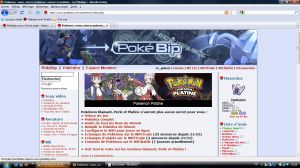
Voir l'image en grand
Comme je n'arrête pas d'expliquer la même chose à des gens, j'en fais un tuto, comme ça, peut-être qu'ils ne poseront plus la question...
J'ai aussi prévu de refaire des tutoriaux de trucages façon "les erreurs à ne pas faire", mais comme j'ai pas fini la série des fics, ce sera pour plus tard.
Tutorial de capture d'écran
Tutorial : réaliser une capture d'écran
Tout d'abord, qu'est-ce qu'une capture d'écran ? Il ne s'agit pas de lancer une Poké Ball ou un filet à papillons sur votre ordinateur, bien évidemment, ce serait trop simple. Une capture d'écran est une image représentant exactement ce qu'affichait votre écran au moment où vous l'avez prise, à l'exception du curseur, qui n'apparaîtra pas. Une fois que vous avez pris une capture d'écran, vous pouvez la partager comme n'importe quelle image, ce qui est bien utile pour montrer quelque chose où l'on ne peut pas (ou plus) accéder par un lien...
Envie d'apprendre ?
C'est parti !
Tout d'abord, arrangez-vous pour que votre écran affiche exactement ce que vous voulez montrer - je n'entre pas dans les détails évidemment, tout dépend de ce que vous cherchez à montrer.
La capture d'écran proprement dite se fait à l'aide d'une simple touche du clavier, qui peut porter des noms comme "Impr écran", "Impr écran / Syst" ou encore "Print Scr". Sur un clavier de PC fixe, elle se situe au-dessus de la touche Inser (elle-même au-dessus de la touche Suppr) et à droite de la touche F12.

Sur un clavier de PC portable, cette touche se situe également à droite de F12, avec parfois une touche entre les deux.
Appuyez simplement une fois dessus.
Cela équivaut à "copier" l'image. Il ne vous reste plus qu'à la "coller".
Ouvrez un logiciel de traitement d'image (comme Paint, mais n'importe quel autre programme de traitement d'image peut convenir, tant que vous savez assez vous en servir pour qu'il agrandisse le canevas à la taille de l'image collée - Paint fait normalement ça tout seul) et faites Ctrl + V (raccourci standard pour la commande "Coller", généralement située dans le menu "Edition" par ailleurs).
L'image de votre écran doit normalement apparaître dans votre logiciel d'image.

Il ne vous reste plus qu'à enregistrer l'image en faisant Fichier -> Enregistrer (ou Enregistrer sous, ça ne change rien si vous aviez ouvert une nouvelle image pour coller votre capture d'écran). Préférez le format PNG pour la qualité.

Annexe : poster une capture d'écran
Une capture d'écran peut être postée sur un site ou forum de la même manière que n'importe quelle autre image (il faut simplement prendre en considération le fait qu'il s'agit d'une grande image).
Vous devez commencer par l'héberger sur un site spécialisé. Pixenli est un bon exemple.

Sur la page d'accueil (page vers laquelle pointe mon lien), cliquez sur le bouton "Parcourir" et sélectionnez votre image. Vous pouvez écrire une description si vous le souhaitez (ce n'est pas nécessaire). Cliquez ensuite sur "Hébergez !"

La plupart des forums supportent le BBcode, il est donc conseillé de choisir le "Lien BBcode". Sélectionnez-le, copiez-le, puis collez-le là où vous voulez poster. Une fois votre message posté, vous devriez voir une miniature s'afficher dans votre post, suivie d'un lien vers l'image en grand.

Et vous avez réussi !
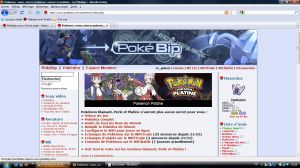
Voir l'image en grand
Commentaires







